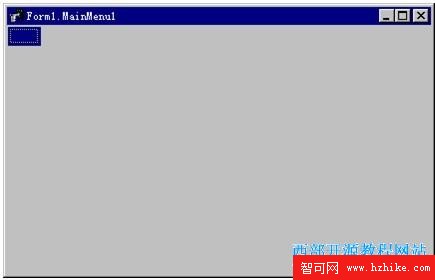在System、Sample、Win 95、OCX等頁上,Delphi還為用戶提供了幾個部件,完成顯示進度,增量等操作。部件Gauge可以顯示成長條狀的或餅狀的進度指示儀表。例如在安裝軟件時,可以編程讓這一部件顯示目前安裝的百分比。
微調按鈕部件SpinButton含有指示向上、向下的兩個按鈕,它可以用來調節數值,使被控制的值按一定的增量單位,由用戶操作遞增或遞減。
微調編輯框SpinEdit是微調按鈕和編輯框的結合,它在編輯區域顯示了數值,又在右側設了微調按鈕,使得用戶選擇調節按鈕或改變數值的方式,來調整數據的值,並返回Value屬性。
其它的此類部件,因篇幅限制,此處不做贅述。具體部件的信息,按照名稱在在線幫助中查詢其方法、域及應用實例,可以得到詳細應用資料。
1.3.7 網格、表格部件
在Additional頁中,還有字符串表格部件StringGrid,繪圖表格部件DrawGrid等。它們可以用來模擬按網格排列的事物,如成排的按鍵、操縱鈕、字符串等。屬性RowCount和ColCount設置了在網格中顯示的行列的數目,設置FixedCols和FixedRows的值,可以固定一些行列避免運行時被用戶改變。Options集屬性含有字符串表格部件的顯示方式、操作方式等,可以查閱幫助獲得詳細的信息,此處不再一一表述。
圖形表格部件DrawGrid使得用戶可以用表格的方式顯示非文本的數據,它的應用面比字符串表格部件更為廣泛,可以把圖片和文本一起放在網格中。
顏色網格部件ColorGrid在Sample頁上,它提供控制前景色和背景色的界面,通過屬性ForeGroundColor和BackGroundColor可以訪問到,也可以通過程序,把得到的顏色賦值給其它對象的顏色屬性。
Sample頁的日歷部件Calendar也是用表格的方式表現的,它提供了一個簡單的以月份為庫單元的日歷表格,通過設定Year和Month的值,可以得到相對應的月份的日歷。
1.3.8 多媒體(MultiMedia)和OLE部件
媒體播放器部件MediaPlayer和OLE部件可以在System頁上找到。媒體播放器部件在處理多媒體文件時很有用。它顯示一個VCR風格的控制面板,讓您記錄或播放多媒體的圖像、聲音文件。您可以通過屬性的設定來控制部件上的各個按鈕,如改變顯示顏色、增減按鈕數目等。改變一下ColoredButtons、EnabledButtons、VisableButtons的各個子屬性值,您就不難發現它們控制的顯示效果。具體的應用已經超過本簡介的目的,請參閱幫助以及後文的詳細介紹。
OLE客戶端部件OLEContainer在窗體中創建一個OLE用戶區域,用於與Delphi外部的某個對象進行接口。若對外部的Paradox表格、Word文件、擴展頁等進行操作,則對象本身的應用程序必須支持OLE操作。Delphi提供了支持OLE應用的對象清單,單擊ObjClass屬性的省略按鈕,就會顯示出來。具體的應用,請查閱幫助或閱讀後文的詳細闡述。
以上,我們介紹了Delphi的基本可視部件。讀者可能會發現,在Stardrad頁最前面的兩個部件MainMenu和PopupMenu還沒有提及。因為這是建立菜單的重要、基本操作,我們將在下一節中做詳細的介紹。另外,在下文中,我們還將介紹比較重要的不可視部件。至於數據庫部件、動態數據交換DDE部件等,因為在本書的後面章節中有詳盡的用法介紹,此處不贅述。
1.4 使用非可視部件
上一節介紹的各種部件,在設計和運行時的形式是一樣的。本節所介紹的部件,在運行時被隱蔽地嵌入到窗口中,它們本身並不做任何事情,必須被用戶的程序所支持才能發生作用。因為部件的設計形狀和運行狀態並不相關,所以,這種部件在設計窗體中的位置無關緊要,可以放在窗體上不影響其它可視部件的任何位置。這種部件,稱之為非可視化部件。
首先,介紹在Standard頁上的重要部件主菜單MainMenu和彈出式菜單PopupMenu的詳細用法。
1.4.1 使用菜單部件
菜單部件含有內置的交互設計器。在設計菜單時,可以用菜單設計器Menu Designer進行工作。
應用程序的菜單有兩種形式:MainMenu是一般的Windows用戶界面必須的部件,它顯示在固定的位置,一般用鍵盤和鼠標左鍵來激活菜單的功能項;PopupMenu是彈出式菜單,例如,我們前文的小例程在對齊部件時用到的Delphi菜單,就是彈出式的。一般以鼠標的右鍵或其它快捷鍵來激活菜單;菜單的位置是在屏幕上“浮動”的,根據鼠標的當前位置決定。
以下,我們將MainMenu和PopupMenu統稱為菜單。
1.4.1.1 進入菜單設計器Menu Designer
創建菜單時,首先要在窗體中放置一個菜單對象。然後調入Menu Designer進行菜單的詳細設定。用兩種方式可以進入Menu Designer:選中菜單部件,點動屬性中Items省略按鈕;或在菜單部件上雙擊左鍵,就會出現Menu Designer。